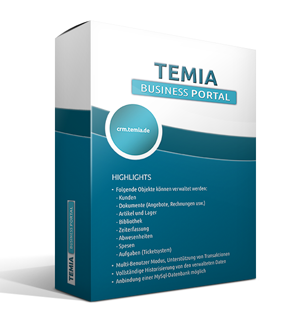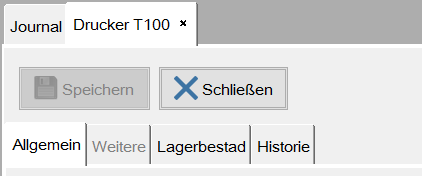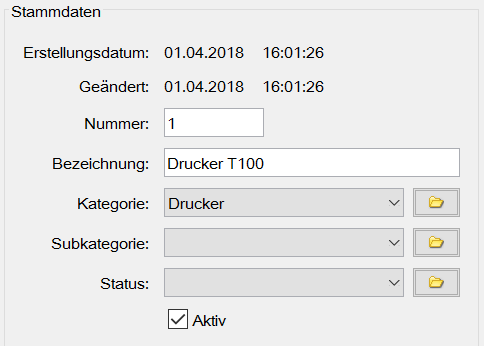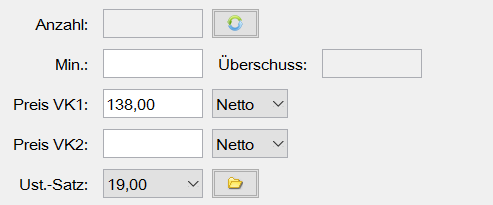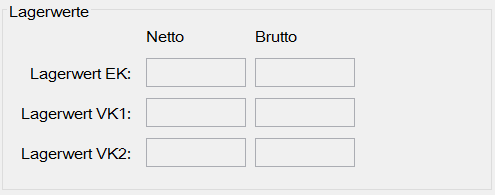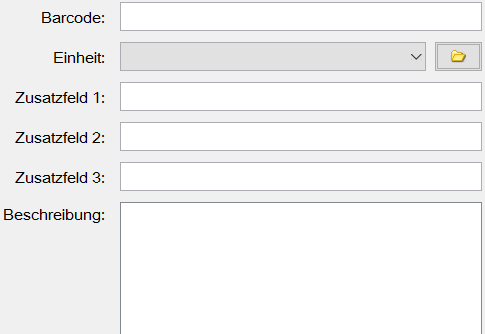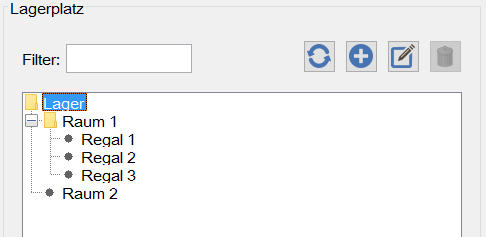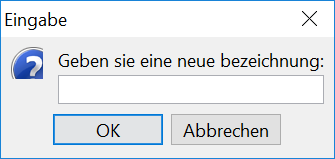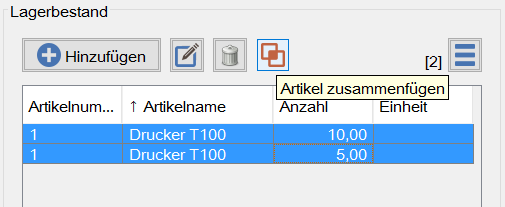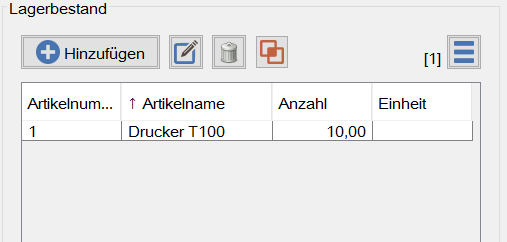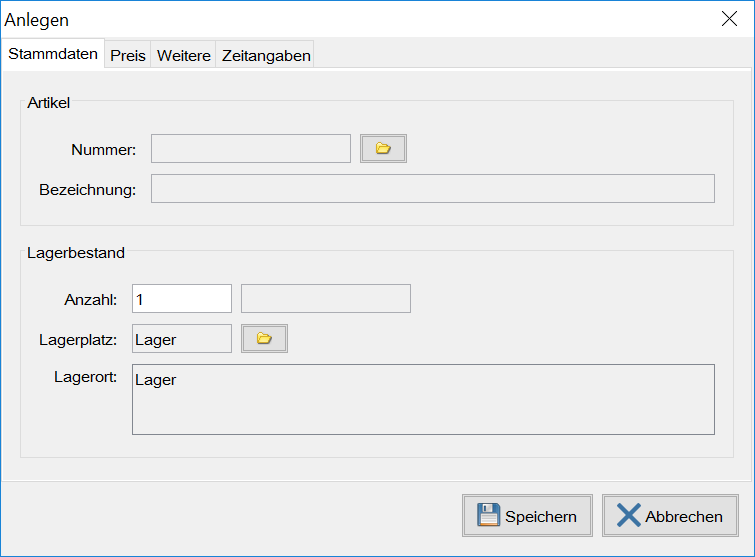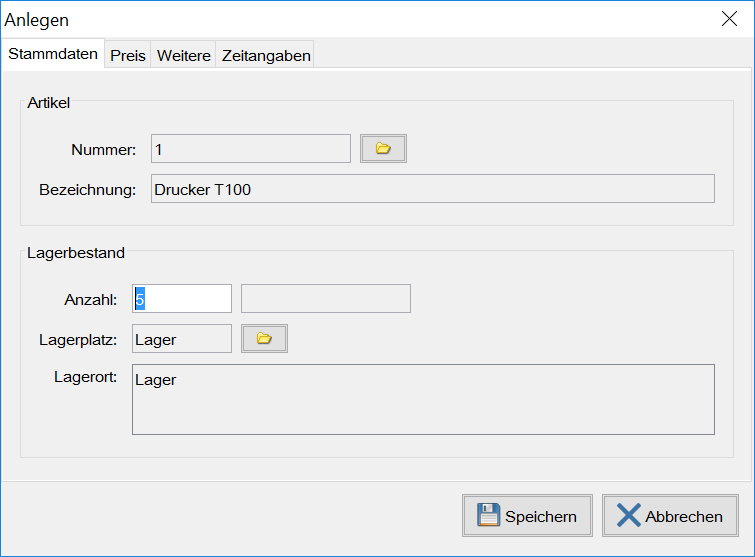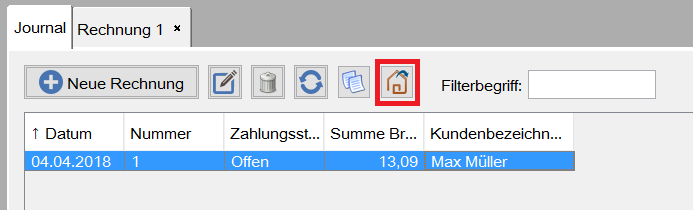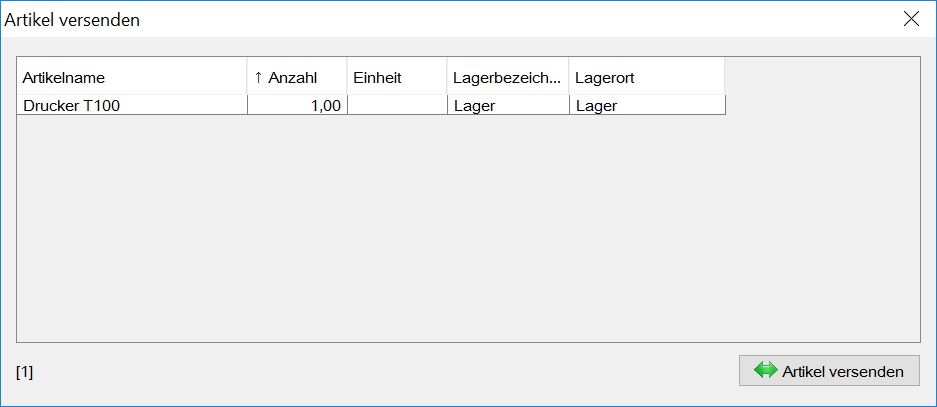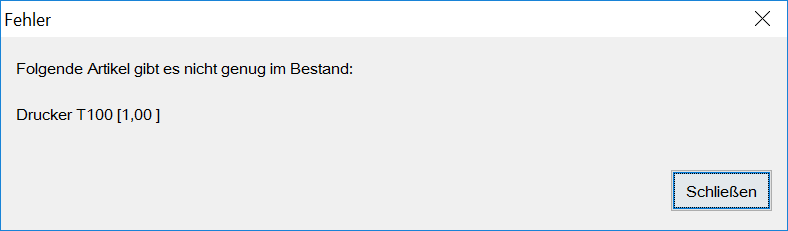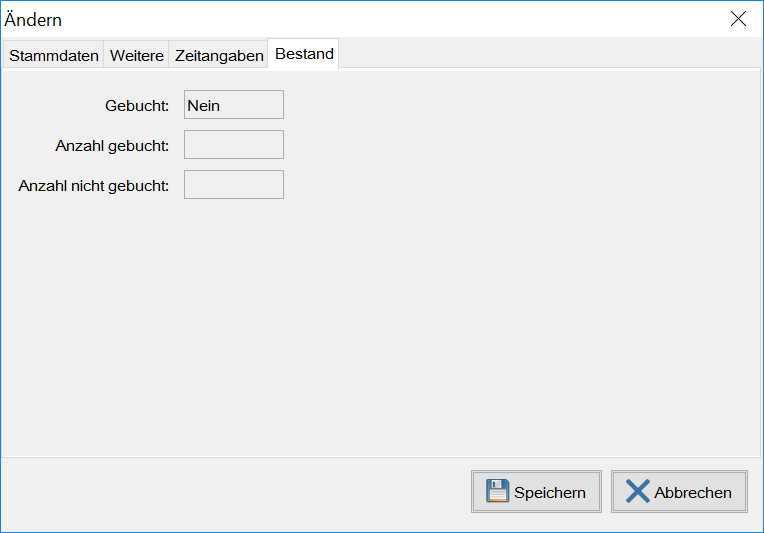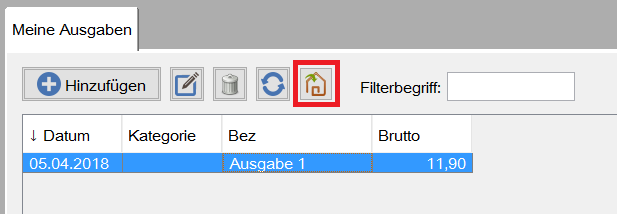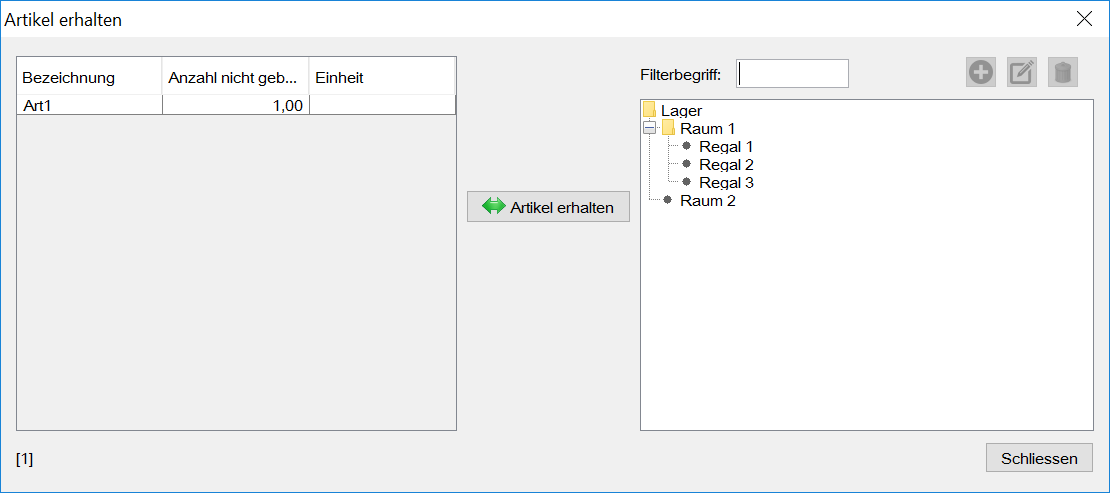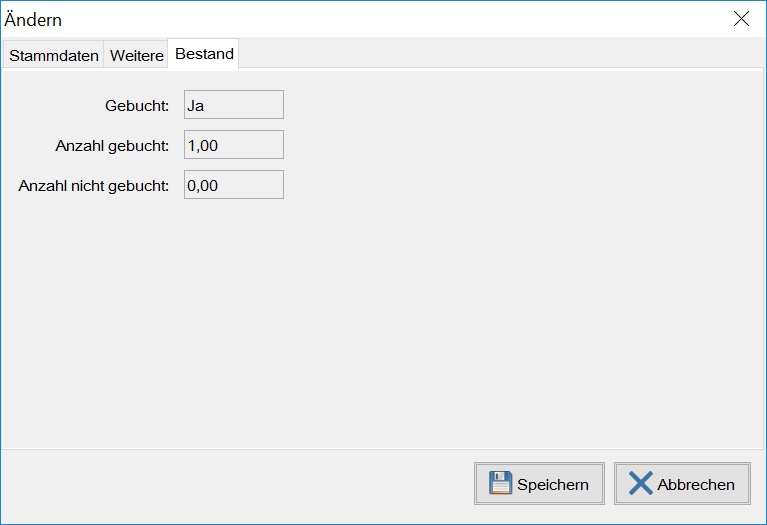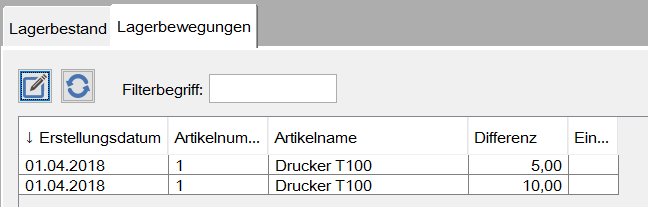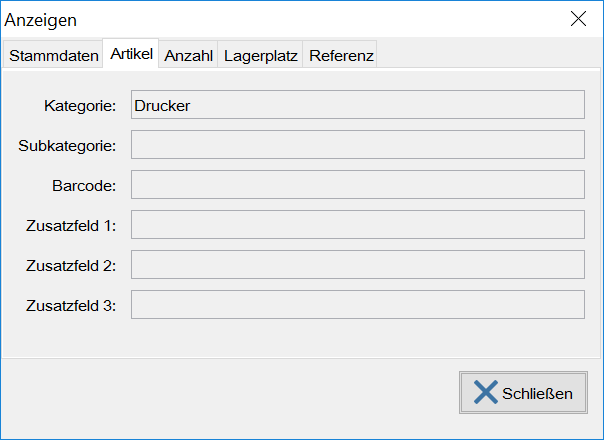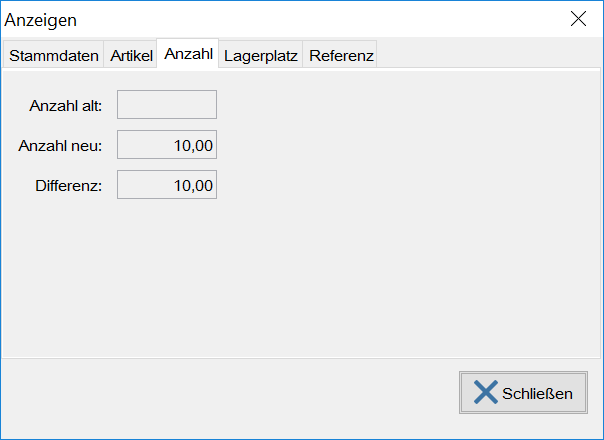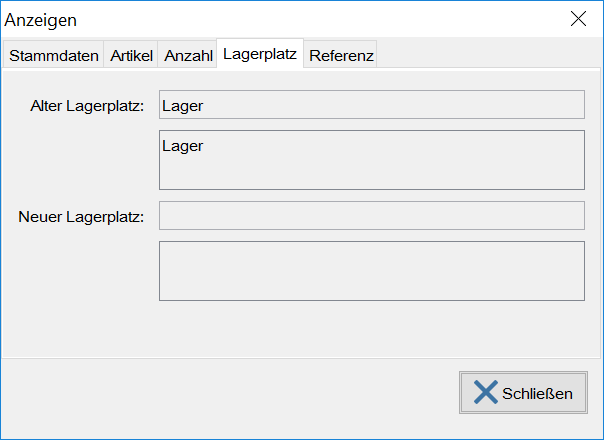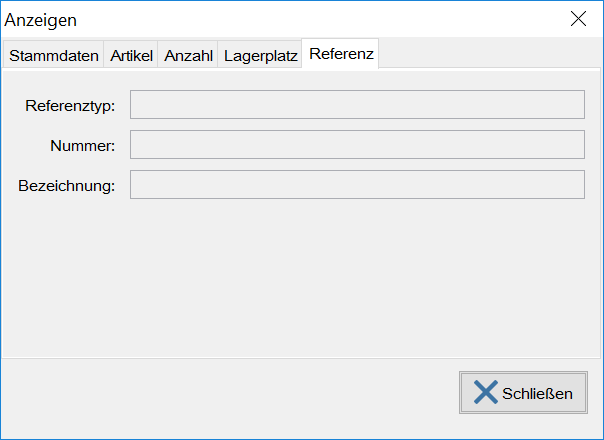Platform: Windows
Link: DEMO-Version herunterladen (30 Tage kostenlos nutzen)
Preis: 49,99 €
Platform: Mac OS
Link: Programm in iTunes Store
Platform: Browser (PC, Tablet, iPad)
Link: Temia Cloud Portal
Tutorial 6: Einleitung zur Lagerverwaltung
Unter dem Hauptreiter „Artikel“ sind alle Artikel aufgelistet. Man kann hier neue Artikelbeschreibungen hinzufügen, bestehende ändern oder löschen.
Jede Artikelbeschreibung wird in einem eigenen Reiter geöffnet. Alle Artikeldaten werden unter weiteren Reitern verteilt.
Im Bereich „Stammdaten“ befinden sich die Artikelnummer, Kategorie, Subkategorie und der Status. Die Dokumentennummer wird automatisch vorbelegt. Die Vorbelegung der Nummer kann man unter „Einstellungen→Allgemein→Nummerierung“ festlegen.
Die Kategorie und Subkategorie dienen zu einer besseren Klassifizierung von Artikeln. Diese können vom Benutzer frei definiert werden.
Das Attribut „Status“ kann benutzerdefinierte Werte enthalten.
Das Feld „Anzahl“ zeigt die aufsummierte Anzahl von Artikeln, die sich im Lager (s. Kapitel „Lager“) befindet. Rechts von dem Feld ist der Button zur Aktualisierung des Wertes. Drückt man diesen Button, wird der Bestand zur aktuellen Laufzeit ausgewertet.
Das Feld „Min.“ kann für die Eingabe eines Grenzwertes benutzt werden. Das Feld „Überschuss“ berechnet sich automatisch wie folgt: Überschuss = Anzahl - Min.
Weiterhin können zwei Verkaufspreise sowie ein Umsatzsteuersatz angegeben werden.
Im Bereich „Lagerwerte“ werden der gesamte Lagerbestand ausgewertet und die Summen von den im Lager vorhandenen Artikeln dargestellt:
| Lagerwert EK | Aufsummierte Einkaufspreise, falls vorhanden |
| Lagerwert VK1 | Anzahl * Preis VK1 |
| Lagerwert VK2 | Anzahl * Preis VK2 |
Unter dem Reiter „Weitere“ können weitere Eigenschaften eines Artikels angegeben werden.
Unter dem Reiter „Historie“ werden alle an Kundendaten vorgenommenen Änderungen protokolliert (s. Kapitel „Historisierung“).
Unter dem Hauptreiter „Lager“ werden Artikel im Lager verwaltet. Unter dem Reiter „Lagerbestand“ können Lagerplätze angelegt oder geändert werden sowie die gelagerten Artikel angesehen oder neu hinzugefügt werden. Unter dem Reiter „Lagerbewegungen“ steht ein Journal zur Verfügung, in dem alle Lageränderungen aufgeführt werden.
Im Bereich „Lagerplatz“ können Lagerplätze angelegt werden. Dafür markiert man einen Knoten und drückt den Button „Hinzufügen“.
Es erscheint ein neuer Dialog zur Eingabe der Bezeichnung für den neuen Knoten.
Nach der Eingabe wird ein neuer Lagerplatz zu dem markierten Lagerplatz hinzugefügt.
Markiert man in dem Baum einen Lagerplatz und drückt man die Buttons „Ändern“ oder „Löschen“, kann der markierte Lagerplatz geändert oder gelöscht werden.
Markiert man in dem Baum einen Lagerplatz, werden alle auf dem markierten Lagerplatz lagernden Artikel auf der rechten Seite aufgeführt (Artikelbestand).
Markiert man im Lagerbestand mehrere Zeilen mit dem gleichen Artikel, kann man diese in eine Position zusammenfügen, indem man den Button „Artikel zusammenfügen“ drückt. Die Anzahl von Artikeln wird aufsummiert und der Preis wird entsprechend umgerechnet. Alle weiteren Attribute werden aus der ersten markierten Position übernommen.
Markiert man einen Lagerplatz, werden alle entsprechenden Artikel aufgelistet. Man hat hier die Möglichkeit, sich jeden Artikel anzusehen.
Drückt man den Button „Hinzufügen“ oben in der Tabelle mit Lagerbeständen, kann ein neuer Artikel dem markierten Lagerplatz manuell zugewiesen werden.
Hier müssen eine Artikelbezeichnung ausgewählt werden sowie die gewünschte Anzahl angegeben werden. Es gibt einige weitere Eigenschaften, die man angeben kann.
Unter dem Reiter „Preis“ ist ein Einkaufpreis des Artikels anzugeben.
Die zweite Möglichkeit, den Lagerbestand zu ändern, ist die Abgabe von Artikeln an einen Kunden. Hat man eine Rechnung für einen Kunden erstellt und als Rechnungsposition einen Artikel hinzugefügt, kann man diesen vom Lager abbuchen, indem man die gesamte Rechnung im Rechnungs-Journal markiert und den Button „Artikel abgeben“ drückt.
Es erscheint ein Dialog mit der Liste der noch nicht abgegebenen Artikel aus der Rechnung.
Drückt man den Button „Artikel versenden“, werden Artikel vom Lager abgeschrieben und im Journal „Lagerbewegungen“ protokolliert.
Ist der Artikel nicht ausreichend am Lager vorhanden, bekommt man eine entsprechende Fehlermeldung.
Ob ein Artikel bereits an Kunden abgegeben ist oder nicht, kann man der Rechnungsposition entnehmen. Man öffnet eine Rechnung und dann die entsprechende Rechnungsposition und navigiert zum Reiter „Bestand“.
Die dritte Möglichkeit, den Lagerbestand zu ändern, ist die Annahme von Artikeln von einem Lieferanten. Hat man eine Ausgabe erstellt und einen Artikel hinzugefügt, kann man diesen auf das Lager verbuchen, indem man die gesamte Ausgabe im Ausgabenjournal markiert und den Button „Artikel bekommen“ drückt.
Es erscheint ein Dialog mit der Liste der noch nicht gebuchten Artikel aus der Ausgabe. Auf der rechten Seite erscheinen die definierten Lagerplätze.
Markiert man nun einen Artikel und einen Lagerplatz und drückt den Button „Artikel erhalten“, werden diese dem markierten Lagerplatz zugewiesen. Hat man keinen Artikel markiert, werden alle vorhandenen Artikel gebucht. Hat man keinen Lagerplatz markiert, wird der oberste Lagerplatz mit der Bezeichnung „Lager“ genommen.
Ob ein Artikel bereits im Lager erhalten ist oder nicht, kann man der Ausgabe entnehmen. Man öffnet eine Ausgabe und dann die entsprechende Ausgabeposition und navigiert dafür zum Reiter „Bestand“.
Jede Änderung von Lagerbeständen wird im Journal unter dem Reiter „Lagerbewegungen“ protokolliert.
Jeder Eintrag im Journal hat alle Informationen über einen Vorgang und kann jederzeit eingesehen werden, indem man einen Eintrag markiert und den Button „Anzeigen“ drückt.
Unter dem Reiter „Stammdaten“ steht, welcher Benutzer welche Aktion durchgeführt hat. Hier stehen auch die Artikelbezeichnung und die Anzahl.
Unter dem Reiter „Artikel“ stehen weitere Informationen zum Artikel.
Unter dem Reiter „Anzahl“ sieht man die genaue Änderung des Bestandes im Falle einer manuellen Buchung.
Unter dem Reiter „Lagerplatz“ sieht man den alten und den neuen Lagerplatz, falls der Artikelbestand verschoben wurde.
Unter dem Reiter „Referenz“ stehen gegebenenfalls die Rechnungsnummer oder Ausgabennummer.